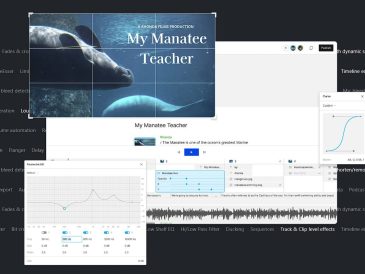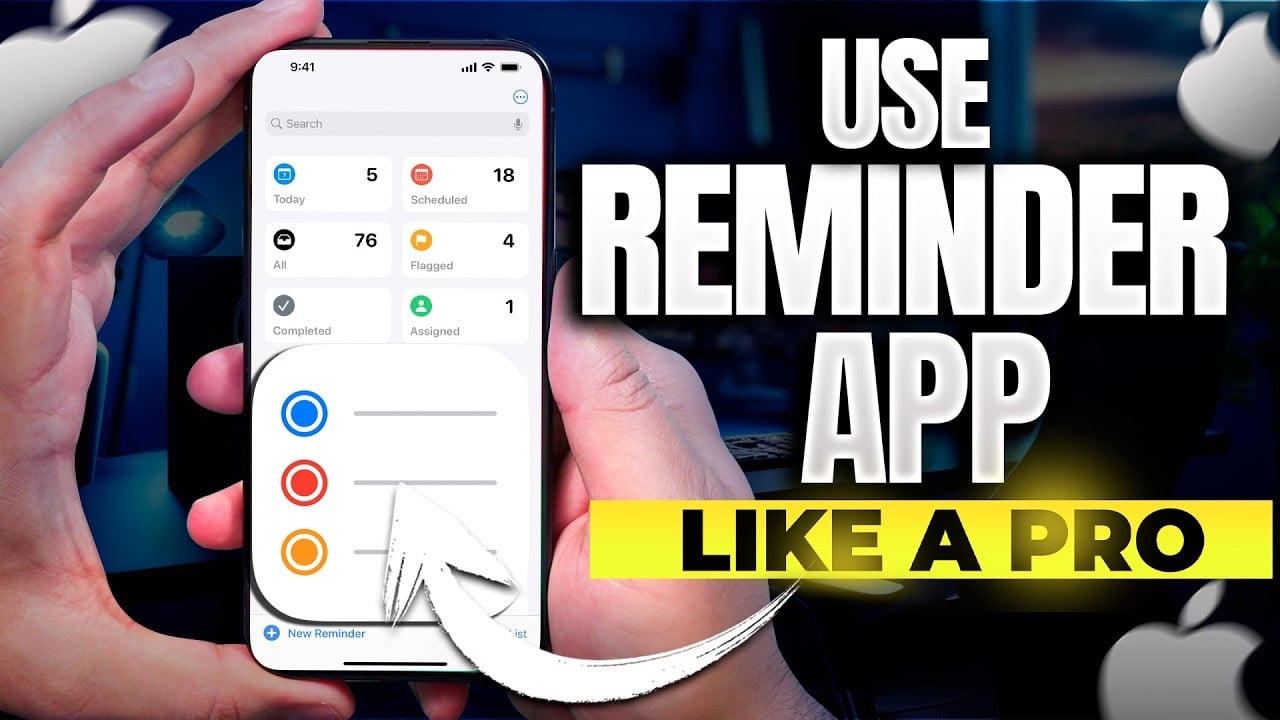
L’application Rappels de l’iPhone est un outil puissant et polyvalent qui peut vous aider à rester organisé, à gérer vos tâches et à ne jamais oublier une responsabilité importante. Grâce à son interface intuitive et à son large éventail de fonctionnalités, l’application Rappels est un outil essentiel pour tous ceux qui cherchent à rationaliser leur vie quotidienne et à accroître leur productivité. La vidéo ci-dessous, réalisée par Howfinity, nous montre comment utiliser l’application Rappels d’Apple pour l’iPhone afin d’en tirer le meilleur parti.
Regardez cette vidéo sur YouTube.
Pour commencer
Pour commencer à utiliser l’application Rappels, assurez-vous qu’elle est installée et mise à jour sur votre iPhone. Vous pouvez télécharger l’application à partir de l’App Store si elle n’est pas déjà installée sur votre appareil. Il est important de garder l’application à jour, car les mises à jour régulières apportent souvent de nouvelles fonctionnalités, des améliorations et des corrections de bogues qui peuvent améliorer votre expérience et rendre l’application plus utile.
Création et gestion de listes
L’une des principales fonctionnalités de l’application Rappels est la possibilité de créer et de gérer plusieurs listes. Vous pouvez créer des listes à des fins diverses, telles que
- Tâches professionnelles
- Courses personnelles
- Listes de courses
- Tâches spécifiques à un projet
Pour que vos listes soient facilement identifiables et visuellement attrayantes, vous pouvez les personnaliser à l’aide de couleurs et d’icônes différentes. Cela vous permet non seulement de trouver rapidement la liste dont vous avez besoin, mais rend également l’application plus attrayante et personnalisée en fonction de vos préférences.
L’organisation des rappels au sein de ces listes est essentielle pour une gestion efficace des tâches. En regroupant les tâches connexes, vous pouvez garder une vue d’ensemble claire de vos responsabilités et les aborder de manière structurée.
Ajout et personnalisation des rappels
L’ajout de rappels à vos listes est un processus simple. Il vous suffit de toucher la liste souhaitée et d’appuyer sur le bouton « + » pour créer un nouveau rappel. Vous pouvez donner un titre à votre rappel et le personnaliser à l’aide de diverses options :
- Dates et heures d’échéance : Définissez des dates et heures d’échéance spécifiques pour vos rappels afin de recevoir des notifications en temps voulu et de respecter le calendrier.
- Rappels basés sur l’emplacement : Attribuez des lieux à vos rappels, afin de recevoir des alertes lorsque vous arrivez ou partez d’un endroit particulier.
- Tags : Utilisez des balises pour classer vos rappels, ce qui facilite la recherche et le filtrage ultérieurs.
- Notes et pièces jointes : Ajoutez des notes détaillées, des images ou des URL à vos rappels pour obtenir un contexte et des informations supplémentaires.
- Marquage et hiérarchisation : Signalez les rappels importants ou marquez-les comme hautement prioritaires pour vous assurer qu’ils se démarquent et qu’ils reçoivent l’attention qu’ils méritent.
En personnalisant vos rappels à l’aide de ces options, vous pouvez créer un système de gestion des tâches hautement personnalisé et efficace, adapté à vos besoins spécifiques.
Utiliser Siri pour les rappels
L’un des moyens les plus pratiques d’ajouter des rappels consiste à utiliser Siri, l’assistant virtuel d’Apple. Siri vous permet de créer des rappels en gardant les mains libres, ce qui est idéal lorsque vous êtes en déplacement ou que vous n’avez pas la possibilité de saisir manuellement des tâches.
Pour utiliser Siri pour les rappels, il suffit de l’activer en disant « Hey Siri » ou en maintenant enfoncé le bouton latéral (sur l’iPhone X et les modèles ultérieurs) ou le bouton d’accueil (sur les modèles antérieurs). Ensuite, utilisez les commandes vocales pour créer votre rappel. Par exemple :
- « Hé Siri, rappelle-moi d’appeler Jean à 15 heures ».
- « Rappelle-moi d’acheter du lait en quittant le travail. »
- « Ajoute ‘terminer le rapport de projet’ à ma liste de travail ».
Siri interprétera votre commande et créera le rappel en conséquence, ce qui vous fera gagner du temps et de l’énergie.
Trier et épingler des listes
Au fur et à mesure que vos listes s’allongent, il devient essentiel de les organiser et de les rendre facilement accessibles. L’application Rappels propose deux fonctionnalités clés pour y parvenir : le tri et l’épinglage.
Vous pouvez trier vos rappels au sein d’une liste par priorité, date d’échéance ou date de création. Ainsi, les tâches les plus importantes ou les plus urgentes apparaissent toujours en haut de votre liste, ce qui vous permet de vous concentrer sur ce qui compte le plus.
L’épinglage des listes fréquemment utilisées est un autre moyen de rationaliser la gestion des tâches. En épinglant une liste, vous créez un raccourci vers celle-ci sur l’écran principal des Rappels, ce qui vous permet d’y accéder d’un simple toucher. Cette fonction est particulièrement utile pour les listes que vous utilisez quotidiennement, telles qu’une liste de courses ou une liste de tâches professionnelles.
Modèles et listes intelligentes
Pour les tâches que vous effectuez régulièrement, les modèles peuvent représenter un gain de temps considérable. Au lieu de créer à chaque fois la même série de rappels, vous pouvez créer un modèle avec les détails nécessaires et l’utiliser pour générer rapidement de nouvelles instances de la tâche.
Les listes intelligentes sont une autre fonctionnalité puissante de l’application Rappels. Ces listes se remplissent automatiquement en fonction de critères que vous définissez, tels que des étiquettes, des dates d’échéance ou des lieux. Par exemple, vous pouvez créer une liste intelligente qui affiche tous les rappels étiquetés « travail » ou tous les rappels dont l’échéance est la semaine prochaine. Les listes intelligentes constituent un moyen dynamique et automatisé de visualiser et de gérer vos tâches, en s’adaptant à l’évolution de vos besoins et de vos priorités.
Paramètres et widgets
Pour tirer le meilleur parti de l’application Rappels, il est important d’explorer ses paramètres et de les personnaliser à votre convenance. Dans les paramètres de l’application, vous pouvez :
- Choisir le moment et la fréquence de réception des notifications de rappel.
- Définir une liste par défaut pour les nouveaux rappels.
- Personnaliser l’apparence de l’application, notamment la taille de la liste et l’icône de l’application badge.
- Gérer vos listes de rappels et leurs paramètres.
Outre les réglages de l’application, vous pouvez également ajouter un widget Rappels à l’écran d’accueil de votre iPhone ou à la vue Aujourd’hui. Ce widget vous permet d’accéder rapidement à vos listes et aux rappels à venir sans avoir à ouvrir l’application elle-même. En jetant un coup d’œil au widget, vous pouvez rester informé de vos tâches et accéder rapidement à l’application en cas de besoin.
Conclusion
L’application Rappels de l’iPhone est un outil convivial et riche en fonctionnalités qui peut grandement améliorer votre productivité et votre organisation. En suivant ce guide complet, vous serez en mesure de maîtriser les différentes fonctionnalités de l’application et de la personnaliser pour qu’elle réponde parfaitement à vos besoins. De la création et de la gestion de listes à l’utilisation de Siri et des listes intelligentes, l’application Rappels offre une multitude de possibilités pour rationaliser la gestion de vos tâches.
N’oubliez pas de revoir et de mettre à jour régulièrement vos listes, afin de vous assurer qu’elles reflètent bien vos responsabilités et priorités actuelles. Avec l’application Rappels comme compagnon quotidien, vous serez bien équipé pour vous attaquer à vos tâches, rester maître de votre emploi du temps et atteindre vos objectifs avec plus de facilité et d’efficacité.
Source et crédit d’image : Howfinity
Lire plus Guide:
- Comment utiliser les raccourcis sur l’iPhone
- L’ultime configuration de productivité d’Apple
- 13 erreurs à éviter sur l’iPhone
- 17 Raccourcis étonnants pour l’iPhone à découvrir
- Comment empêcher Siri de passer des appels aléatoires sur votre iPhone ?
- Des applications iPhone géniales pour augmenter votre productivité